Faça uma verificação gratuita e verifique se o seu computador está infectado.
REMOVER AGORAPara usar a versão completa do produto, precisa de comprar uma licença para Combo Cleaner. 7 dias limitados para teste grátis disponível. O Combo Cleaner pertence e é operado por RCS LT, a empresa-mãe de PCRisk.
Guia de remoção do vírus FormBook
O que é FormBook?
FormBook é um vírus projetado para roubar dados pessoais dos computadores das vítimas. As pesquisas demonstram que esse malware é distribuído usando e-mails de spam que contêm anexos fraudulentos. Além disso, os desenvolvedores fornecem esse vírus como um 'serviço' - qualquer criminoso virtual aspirante pode pagar uma assinatura e obter acesso à ferramenta FormBook. A lista de vítimas é grande, no entanto, a maioria das infecções por FormBook foram detectadas nos EUA e na Coreia do Sul.
Screenshot de um email de spam que distribui o vírus FormBook:
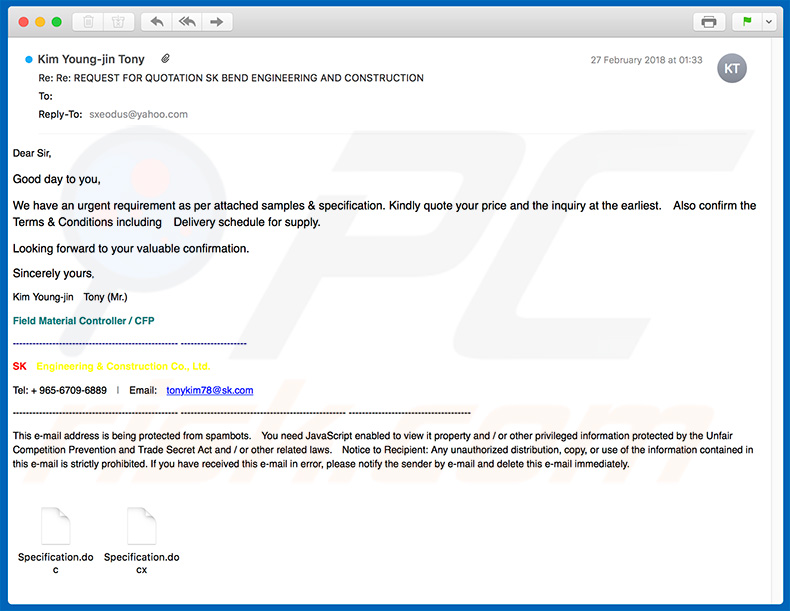
Após a infiltração, o FormBook começa a monitorizar a atividade do computador e recolhe dados. Esse malware regista as teclas digitadas, capta imagens e recolhe outras informações, como sites visitados, dados da área de transferência, logins/palavras-passe salvas, etc. As informações geralmente incluem detalhes pessoais (por exemplo, informações bancárias) que o distribuidor do FormBook pode usar indevidamente para gerar rendimento. Portanto, a presença desse malware pode conduzir a perdas financeiras significativas e sérios problemas de privacidade. Além disso, FormBook é capaz de executar comandos enviados de servidores remotos de Comando e Controlo (C&C). Por exemplo, os comandos podem reinicializar e desligar o sistema, descarregar vários ficheiros/arquivos e executá-los/extraí-los, e assim por diante (lista completa de recursos). Desta forma, os criminosos podem realizar tarefas remotas, conduzindo a outras infecções de computador de alto risco ou corrupção do sistema (por exemplo, criminosos podem descarregar e executar ransomware). O malware do FormBook deve ser eliminado imediatamente. Se tiver aberto recentemente anexos de e-mail suspeitos e acreditar que o seu sistema está infectado, use um conjunto de antivírus legítimo para realizar uma verificação completa do sistema e eliminar todas as ameaças. Na verdade, é altamente recomendável ter um instalado e a funcionar. Isso ajudará a evitar novas infecções.
| Nome | malware FormBook |
| Tipo de Ameaça | Trojan, vírus de roubo de palavras-passe, malware para bancos, spyware |
| Sintomas | Os trojans são projetados para se infiltrarem furtivamente no computador da vítima e permanecerem silenciosos, assim, nenhum sintoma específico é claramente visível numa máquina infectada. |
| Métodos de distribuição | Anexos de e-mail infectados, anúncios on-line maliciosos, engenharia social, software pirateado. |
| Danos | Informações bancárias roubadas, palavras-passe, roubo de identidade, computador da vítima adicionado a um botnet. |
| Remoção |
Para eliminar possíveis infecções por malware, verifique o seu computador com software antivírus legítimo. Os nossos investigadores de segurança recomendam a utilização do Combo Cleaner. Descarregar Combo CleanerO verificador gratuito verifica se o seu computador está infectado. Para usar a versão completa do produto, precisa de comprar uma licença para Combo Cleaner. 7 dias limitados para teste grátis disponível. O Combo Cleaner pertence e é operado por RCS LT, a empresa-mãe de PCRisk. |
FormBook partilha semelhanças com várias outras infecções por malware, como o Adwind. A maioria é desenvolvida por diferentes criminosos virtuais e tem uma funcionalidade ligeiramente diferente. Em geral, no entanto, são mais ou menos idênticos. Esses vírus geralmente registam informações do sistema do utilizador, abrem backdoors para outros malwares de alto risco para se infiltrarem no sistema, fazem mau uso dos recursos do sistema para minar criptomoedas ou executam outros processos indesejáveis (por exemplo, botnet). A presença desses vírus pode causar vários problemas, incluindo (mas não limitado a) danos no sistema, danos ao hardware, perda de ficheiros e problemas de privacidade (por exemplo, roubo de identidade).
Como é que FormBook se infiltrou no meu computador?
Como mencionado acima, o FormBook é promovido ao usar e-mails de spam que contêm mensagens relacionadas a vários campos de negócios (por exemplo, engenharia). Essas mensagens descrevem brevemente o conteúdo de anexos maliciosos (por exemplo, arquivo PDF, documento do MS Office ou similar) e incentivam os utilizadores a abri-los. Abrindo-os, no entanto, executa scripts que furtivamente descarregam e instalam malwares. Esse método de distribuição é muito popular entre os desenvolvedores de ransomware. Muitos utilizadores regulares (especialmente aqueles que pouco sabem sobre segurança virtual) são frequentemente induzidos a descarregar e abrir esses anexos.
Como evitar a instalação de malware?
As principais razões para infecções por computador são conhecimento pobre e comportamento imprudente. Se quiser evitar infecções, tenha muito cuidado ao navegar na Internet. Recomendamos que pense duas vezes antes de abrir anexos de e-mail-certifique-se de que são enviados de endereços confiáveis/reconhecíveis e que são relevantes. As mensagens recebidas por meio de endereços de e-mail suspeitos devem ser excluídas imediatamente, sem leitura. O email de spam não é a única maneira de proliferar malware. Portanto, tenha cuidado ao descarregar/instalar o software. Descarregar as aplicações de fontes oficiais, usando links de descarregamento direto. Os criminosos rentabilizam os descarregadores/instaladores de terceiros, proliferando aplicações fraudulentas e, portanto, essas ferramentas não devem ser usadas. Durante o descarregamento/instalação, analise cuidadosamente cada etapa (especialmente as configurações "Personalizadas/Avançadas") e desative todos os programas incluídos adicionalmente. Também aconselhamos que mantenha as aplicações instaladas atualizadas e, novamente, use um conjunto legítimo de antivírus/anti-spyware. Observe, no entanto, que os criminosos proliferam o malware por meio de atualizadores falsos, portanto, use apenas funções de atualização implementadas. Como acontece com as ferramentas de descarregamento/instalação, os atualizadores de terceiros nunca devem ser usados. A chave de segurança do computador é a precaução.
Outra variante do email de spam que distribui o FormBook:
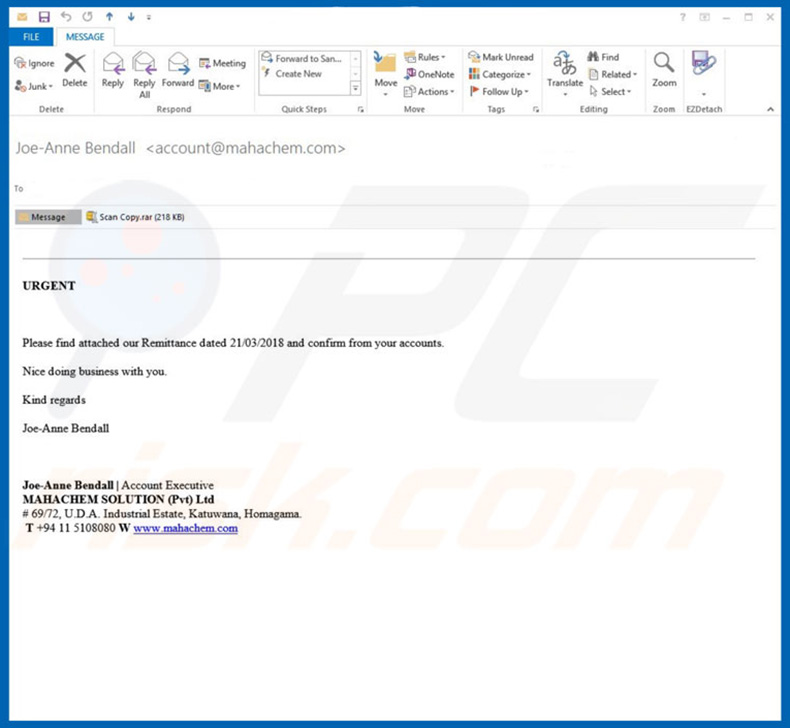
Lista de ações do FormBook que podem ser acionadas usando o servidor C&C:
- Limpar cookies do navegador
- Recolher palavras-passe e criar uma screenshot
- Descarregar e executar o ficheiro
- Descarregar e descompactar o ficheiro ZIP
- Lançar um comando via ShellExecute
- Reiniciar o sistema
- Remover bot do sistema host
- Desligar sistema
- Atualizar bot no sistema host
Remoção automática instantânea do malware:
A remoção manual de ameaças pode ser um processo moroso e complicado que requer conhecimentos informáticos avançados. O Combo Cleaner é uma ferramenta profissional de remoção automática do malware que é recomendada para se livrar do malware. Descarregue-a clicando no botão abaixo:
DESCARREGAR Combo CleanerAo descarregar qualquer software listado no nosso website, concorda com a nossa Política de Privacidade e Termos de Uso. Para usar a versão completa do produto, precisa de comprar uma licença para Combo Cleaner. 7 dias limitados para teste grátis disponível. O Combo Cleaner pertence e é operado por RCS LT, a empresa-mãe de PCRisk.
Menu rápido:
- O que é FormBook?
- PASSO 1. Manual removal of FormBook malware.
- PASSO 2. Check if your computer is clean.
Como remover o malware manualmente?
A remoção manual de malware é uma tarefa complicada - geralmente é melhor permitir que programas antivírus ou anti-malware façam isso automaticamente. Para remover este malware, recomendamos o uso de Combo Cleaner Antivirus para Windows. Se deseja remover malware manualmente, a primeira etapa é identificar o nome do malware que está a tentar remover. Aqui está um exemplo de um programa suspeito em execução no computador de um utilizador:

Se verificou a lista de programas em execução no seu computador, por exemplo, a usar o gestor de tarefas e identificou um programa que parece suspeito, deve continuar com estas etapas:
 Descarregue um programa denominado Autoruns. Este programa mostra as aplicações de inicialização automática, o Registo e os locais do sistema de ficheiros:
Descarregue um programa denominado Autoruns. Este programa mostra as aplicações de inicialização automática, o Registo e os locais do sistema de ficheiros:

 Reinicie o computador no modo de segurança:
Reinicie o computador no modo de segurança:
Utilizadores Windows XP e Windows 7: Inicie o seu computador no Modo Seguro. Clique em Iniciar, Clique em Encerrar, clique em Reiniciar, clique em OK. Durante o processo de início do seu computador pressione a tecla F8 no seu teclado várias vezes até ver o menu Opções Avançadas do Windows e, em seguida, seleccione Modo Segurança com Rede da lista.

O vídeo demonstra como iniciar o Windows 7 "Modo de Segurança com Rede"
Utilizadores Windows 8: Inicie o Windows 8 com Modo Segurança com Rede - Vá para o ecrã de início Windows 8, escreva Avançado, nos resultados da pesquisa, selecione Configurações. Clique em opções de inicialização avançadas, na janela aberta "Definições Gerais de PC", seleccione inicialização Avançada. Clique no botão "Reiniciar agora". O seu computador será reiniciado no "Menu de opções de inicialização avançadas". Clique no botão "Solucionar Problemas" e, em seguida, clique no botão "Opções avançadas". No ecrã de opções avançadas, clique em "Definições de inicialização". Clique no botão "Reiniciar". O seu PC será reiniciado no ecrã de Definições de Inicialização. Pressione F5 para iniciar em Modo de Segurança com Rede.

O vídeo demonstra como começar Windows 8 "Modo de Segurança com Rede":
Utilizadores Windows 10: Clique no logotipo do Windows e seleccione o ícone Energia. No menu aberto, clique em "Reiniciar", mantendo o botão "Shift" premido no seu teclado. Na janela "escolher uma opção", clique em "Solucionar Problemas" e selecione "Opções avançadas". No menu de opções avançadas, selecione "Startup Settings" e clique no botão "Reiniciar". Na janela seguinte deve clicar no botão "F5" do seu teclado. Isso irá reiniciar o sistema operacional em modo de segurança com rede.

O vídeo demonstra como iniciar o Windows 10 "Modo de Segurança com Rede":
 Extraia o ficheiro descarregue e execute o ficheiro Autoruns.exe.
Extraia o ficheiro descarregue e execute o ficheiro Autoruns.exe.

 Na aplicação Autoruns, clique em "Opções" na parte superior e desmarque as opções "Ocultar locais vazios" e "Ocultar entradas do Windows". Após este procedimento, clique no ícone "Atualizar".
Na aplicação Autoruns, clique em "Opções" na parte superior e desmarque as opções "Ocultar locais vazios" e "Ocultar entradas do Windows". Após este procedimento, clique no ícone "Atualizar".

 Verifique a lista fornecida pelo aplicação Autoruns e localize o ficheiro de malware que deseja eliminar.
Verifique a lista fornecida pelo aplicação Autoruns e localize o ficheiro de malware que deseja eliminar.
Deve anotar o caminho completo e o nome. Observe que alguns malwares ocultam seus nomes de processos em nomes de processos legítimos do Windows. Nesta fase, é muito importante evitar a remoção de ficheiros do sistema. Depois de localizar o programa suspeito que deseja remover clique com o mouse sobre o nome dele e escolha "Excluir"

Depois de remover o malware por meio do aplicação Autoruns (isso garante que o malware não seja executado automaticamente na próxima inicialização do sistema), deve procurar o malware name em seu computador. Certifique-se de ativar ficheiros e pastas ocultos antes de continuar. Se encontrar o nome do ficheiro do malware,

Inicie o seu computador no Modo Seguro. Seguir estes passos deve ajudar a remover qualquer malware do seu computador. Observe que a remoção manual de ameaças requer habilidades avançadas de computação. Se não tiver essas habilidades, deixe a remoção de malware para programas antivírus e anti-malware. Essas etapas podem não funcionar com infecções avançadas por malware. Como sempre, é melhor prevenir a infecção do que tentar remover o malware posteriormente. Para manter o seu computador seguro, certifique-se de instalar as atualizações mais recentes do sistema operacional e de usar o software antivírus.
Para garantir que o seu computador esteja livre de infecções por malware, recomendamos analisá-lo com Combo Cleaner Antivirus para Windows.
Partilhar:

Tomas Meskauskas
Pesquisador especialista em segurança, analista profissional de malware
Sou um apaixonado por segurança e tecnologia de computadores. Tenho experiência de mais de 10 anos a trabalhar em diversas empresas relacionadas à resolução de problemas técnicas e segurança na Internet. Tenho trabalhado como autor e editor para PCrisk desde 2010. Siga-me no Twitter e no LinkedIn para manter-se informado sobre as mais recentes ameaças à segurança on-line.
O portal de segurança PCrisk é fornecido pela empresa RCS LT.
Pesquisadores de segurança uniram forças para ajudar a educar os utilizadores de computadores sobre as mais recentes ameaças à segurança online. Mais informações sobre a empresa RCS LT.
Os nossos guias de remoção de malware são gratuitos. Contudo, se quiser continuar a ajudar-nos, pode-nos enviar uma ajuda, sob a forma de doação.
DoarO portal de segurança PCrisk é fornecido pela empresa RCS LT.
Pesquisadores de segurança uniram forças para ajudar a educar os utilizadores de computadores sobre as mais recentes ameaças à segurança online. Mais informações sobre a empresa RCS LT.
Os nossos guias de remoção de malware são gratuitos. Contudo, se quiser continuar a ajudar-nos, pode-nos enviar uma ajuda, sob a forma de doação.
Doar
▼ Mostrar comentários